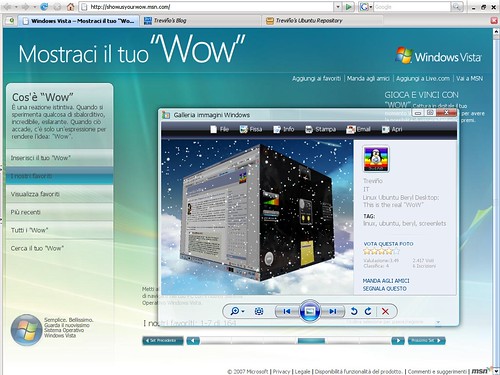Étant passer sur Ubuntu, j’ai du réinstallé mon IDE préféré : Eclipse.
Pour cela rien de plus simple il suffit de le télécharger et de décompacter le tout où l’on souhaite en ayant bien sur au préalable installé java.
Maintenant, j’ai pas vraiment envie de retrouver et de retélécharger tout les magnifiques plugins que j’avais installé. Et comme c’est basé sur java, ça veut dire que les plugins fonctionnants sous windows sont aussi compatibles linux ! Il suffit donc de les copier.
retrouvez donc votre répertoire eclipse sous windows (par default c:\eclipse) et copier les dossier suivant dans votre repertoire eclipse linux :
auth
plugins
features
configuration
Lancez Eclipse,
Maintenant il faut recybler l’espace de travail (workspace) car eclipse à gardé le chemin de celui que vous aviez sous windows, et, comme il n’existe pas de chemin nommé « c:\workspace » (par exemple) il en a créé un dans le repertoire actuel.
Donc allez dans fichier < Accedez à l’espace de travail et selectionnez le nouveau chemin de votre espace de travail.
Eclipse redémarre et vous voila revenu avec vos préférences.
N’oubliez pas de supprimer l’espace de travail qu’il a créé auparavant ( « c:\workspace » dans le repertoire d’Eclipse par exemple).
Sachant que je n’ai pas exploiter toutes les possibilité d’Eclipse, il se peut que vous ayez des dossiers que je n’ai pas, n’ayez pas peur, copier-les. Eclipse s’auto-gère et reglera les conflits intelligemment.
Je me demande s’il n’est pas même possible d’avoir le même programme Eclipse fonctionnant sur les 2 systèmes avec une seule installation. Théoriquement, il suffit de lancer un exécutable différent (ici Eclipse ou Eclipse.exe) qui appel la JVM et le .jar en fonction du système. Tout le reste est indépendant.
Peut-être qu’un de ces jours, je m’acheterais une clef usb 4 Go et que j’y mettrais Eclipse en version linux et windows avec mes workspaces comme ça je pourrais peut-être dire :
I develop everything, everytime, everywhere 😀